Скачать драйвер USB Mass Storage на ПК с Windows 10
Опубликовано: 2021-10-30Прочтите все руководство по установке, чтобы узнать, как загрузить и обновить драйвер запоминающего устройства USB для Windows 10.
USB-накопители — это внешние устройства, такие как жесткие диски, флэш-накопители и т. д., которые мы используем для подключения ПК и смартфонов для хранения и обмена файлами. Такие устройства подключаются к ПК через порты USB. А чтобы эти устройства взаимодействовали с операционной системой Windows, вам необходимо загрузить и установить правильный драйвер запоминающего устройства USB для Windows 10.
В статье освещаются три простых способа найти и получить последнюю версию драйверов, установленных в Windows 10.
Самый простой способ получить правильный драйвер USB-накопителя в Windows 10 (настоятельно рекомендуется)
Не хватает времени и необходимых технических знаний для обновления драйверов вручную? Нет проблем, используйте Bit Driver Updater для автоматического поиска, загрузки и установки наиболее подходящего драйвера USB-накопителя для Windows 10. Утилита имеет встроенный системный оптимизатор для удаления ненужных файлов и ускорения работы вашего ПК. Попробуйте БЕСПЛАТНО попробовать Bit Driver Updater, нажав кнопку ниже:
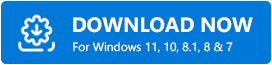
Способы загрузки, установки и обновления драйвера USB Mass Storage в Windows 10
Во многих случаях USB-накопитель может зависать из-за проблем, из-за которых Windows не может распознать устройство. Это может произойти, когда связанные драйверы пропадают или устаревают. Следовательно, загрузите и обновите драйвер USB-накопителя для Windows 10, чтобы избежать таких проблем, как Windows 10, не обнаруживающая ваше USB-устройство. Проверьте методы ниже!
Способ 1. Установите вручную драйвер USB Mass Storage от официального производителя ПК.
Если вы приобрели ПК первоклассных брендов, таких как HP, Dell, ASUS и т. д., вы можете бесплатно загрузить драйвер запоминающего устройства USB для Windows 10, перейдя на официальный сайт производителя ПК. Для этого метода необходимо знать точную модель ПК и операционную систему Windows. Затем загрузите наиболее совместимый файл драйвера и установите его вручную. После того, как вы установили подлинные драйверы, неработающий USB-накопитель больше не будет вас беспокоить.
Читайте также: Обновление USB-драйвера Microsoft совершенно бесплатно для Windows 10, 8, 7
Способ 2: обновить драйвер USB-накопителя в диспетчере устройств
Другой способ выполнить загрузку драйвера запоминающего устройства USB в Windows 10 — использовать встроенную утилиту Windows под названием «Диспетчер устройств». Ниже приведены шаги для выполнения этого метода:
Шаг 1: В Windows 10 одновременно нажмите логотип Windows и клавиши X. на клавиатуре и выберите нужный вариант из списка меню быстрого доступа.
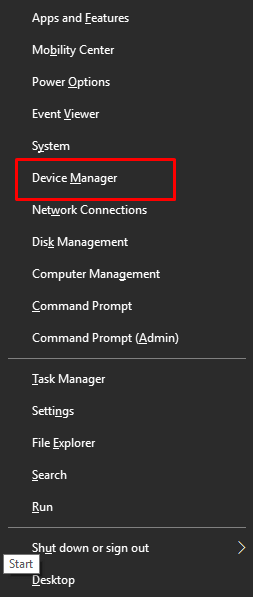
Шаг 2: Когда вы находитесь в Диспетчере устройств , найдите категорию «Контроллер универсальной последовательной шины» и дважды щелкните ее, чтобы развернуть ее.
Шаг 3: Затем щелкните правой кнопкой мыши запоминающее устройство USB и выберите « Обновить программное обеспечение драйвера» в списке контекстного меню.
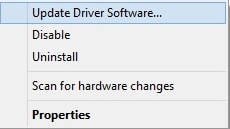

Шаг 4: Следующее приглашение покажет вам два варианта, среди которых вам нужно выбрать вариант, который гласит : «Автоматический поиск обновленного программного обеспечения драйвера» .
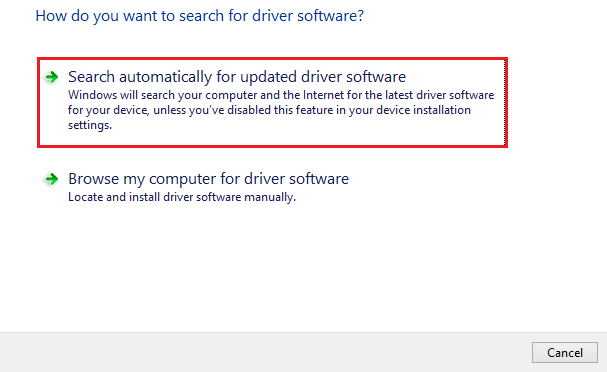
Теперь подождите и дайте диспетчеру устройств найти и установить точный драйвер запоминающего устройства USB для Windows 10.
Важно: Эти методы также можно использовать для загрузки и обновления драйвера USB 3.0 для ПК с Windows.
Читайте также: [Решено] USB-накопитель не отображается в Windows 10
Способ 3. Автоматическая загрузка и установка USB-накопителя с помощью Bit Driver Updater
Если вы новичок и у вас недостаточно времени и необходимой технической информации, связанной с драйверами. Затем вы можете найти два вышеуказанных метода немного громоздкими для загрузки драйвера запоминающего устройства USB для Windows 10.
Поэтому мы предлагаем вам использовать лучший инструмент для обновления драйверов. Существует множество доступных бесплатных или платных программ для обновления драйверов, которые значительно упрощают задачу получения последней версии драйверов за счет автоматизации каждой отдельной операции.
Возможно, пробовать все из них тоже небезопасно, но из всех мы нашли Bit Driver Updater довольно полезным и безопасным в использовании инструментом. Это всемирно известное программное обеспечение для обновления драйверов, которое устраняет все проблемы, связанные с драйверами. И для обновления драйверов устройств на ПК с Windows 10, 8, 7 достаточно одного щелчка мыши. Ниже описано, как обновить устаревшие драйверы с помощью Bit Driver Updater:
Шаг 1: Загрузите средство обновления битовых драйверов .
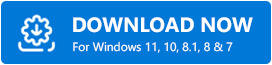
Шаг 2: Затем запустите его установочный файл и следуйте инструкциям на экране, чтобы завершить установку программного обеспечения.
Шаг 3: После этого вызовите Bit Driver Updater и подождите, пока он не просканирует ваш компьютер на наличие неисправных или ошибочных драйверов.
Шаг 4. После завершения сканирования вы получите подробный список устаревших драйверов, в котором вам нужно перейти к поддержке драйверов запоминающих устройств USB и нажать кнопку « Обновить сейчас», которая появилась рядом с ним.
Шаг 5: Кроме того, вы также можете нажать кнопку « Обновить все ». Таким образом, вы можете обновить все старые драйверы в один клик.
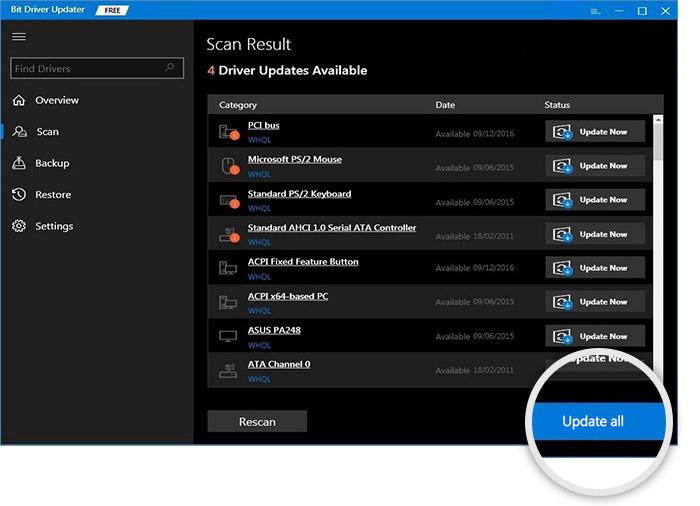
Bit Driver Updater также может повысить общую производительность ПК до 50%. Мало того, утилита способна исправить множество проблем, связанных с Windows.
Использование профессиональной версии программного обеспечения более выгодно, чем бесплатная, поскольку она позволяет вам получить доступ к расширенным функциям, включая мастер автоматического резервного копирования и восстановления, планирование сканирования, обновление драйверов одним щелчком мыши и круглосуточную техническую поддержку без выходных. Кроме того, пользователи профессиональной версии получают 60-дневную гарантию возврата денег.
Читайте также: Как исправить неизвестное USB-устройство (сбой запроса дескриптора устройства)
Загрузка и обновление драйвера USB Mass Storage в Windows 10: ВЫПОЛНЕНО
Таким образом, вы можете легко загрузить и установить драйверы USB Mass Storage для Windows 10. Мы надеемся, что это руководство по загрузке помогло вам.
Пожалуйста, дайте нам знать в комментариях ниже, если у вас есть какие-либо вопросы или дополнительная информация. Кроме того, если вы удовлетворены приведенной выше информацией, подпишитесь на нашу рассылку, чтобы получать больше таких руководств. И, чтобы получать более быстрые обновления от наших технических экспертов, подпишитесь на нас в Facebook, Instagram, Twitter и Pinterest.
